PS怎么删除文字?发布时间:2021年01月11日 13:42
PS是我们在处理图片时经常用到的一款软件,尤其是在我们工作中处理一些带有文字的图片,有时我们会从网上下载一下素材图片自己使用,但是图片上会有一些文字,我们就需要把这些不需要的文字给删除掉。通常我们在处理图片的时候都会选用PS,因为大家都知道它的功能真的很强大,但是对于很多老手来说,PS删除文字操作轻而易举,但是对于PS小白来说,PS怎么删除文字这个就成了大问题了。今天呢,我们就带大家一起来学习一下PS怎么删除文字,快来看看吧。
方法步骤:
第一步:打开我们需要使用的PS,把准备好的图片文件添加到操作页面,然后在页面左侧的工具箱中找到【套索工具】,然后画出需要去除的文字。
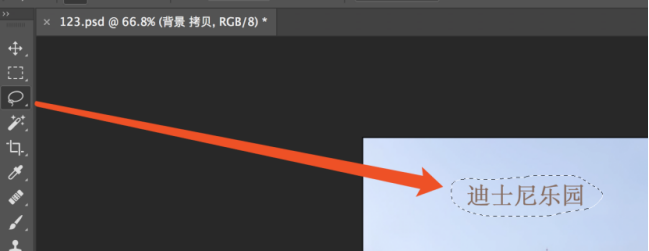
第二步:选区画好后,在页面上方的菜单栏中,依次找到并点击【编辑】-【填充】。
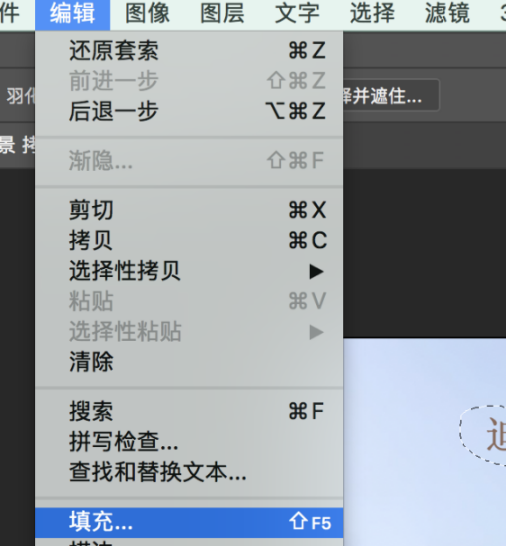
第三步:在【填充】的对话框中找到内容,在内容的下拉选项中找到【内容识别】,然后点击【确认】按钮。
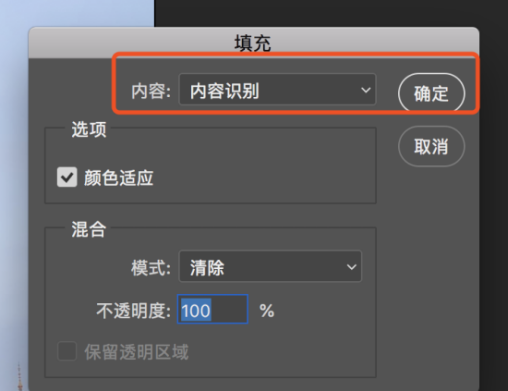
第四步:最后按【Command+D】取消选区就完成了。
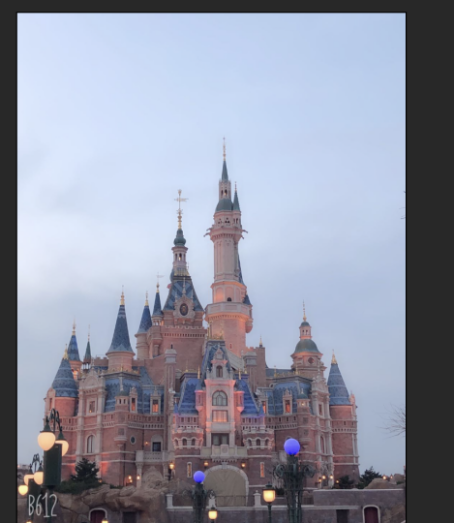
方法二:
打开PS工具,在页面左侧的工具箱中找到【橡皮檫工具】,然后到操作页面把我们需要去除的文字擦掉即可。
以上就是我给大家分享的PS怎么删除文字的方法啦。第二种方法很简单,但是对于有背景色的图片,我们最好还是用第一种方法比较好。今天的分享希望可以帮助到大家。
本篇文章使用以下硬件型号:macbook pro 13;系统版本: macOS Catalina;软件版本:PS CC 2018。
点击观看视频教程

PPT-文字信息超载怎么办?
立即学习初级练习26037人已学视频时长:17:20
特别声明:以上文章内容仅代表作者wanrong本人观点,不代表虎课网观点或立场。如有关于作品内容、版权或其它问题请与虎课网联系。
相关教程
相关知识
500+精品图书
20G学习素材
10000+实用笔刷
持续更新设计模板























